重要: Excel、 Excel Mobile、および Web 用 Excelの新しいバージョンでは、連結は CONCAT 関数に置き換わりました。 CONCATENATE は下位互換性のために引き続き使用できますが、より堅牢な関数である CONCAT の使用を検討する必要があります。
#VALUE が発生する最も一般的なシナリオの 1 つです。 CONCATENATE の error は、#VALUE! などのエラーがあるセル参照を含む文字列を作成しようとしたときに発生します。
次の例では、D2、E2、F2 を連結します。E2 には #VALUE があります。 エラーを返します。
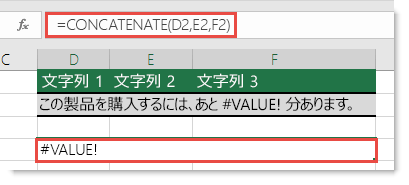
E2 のエラーにより、関数に #VALUE が表示されます。 エラーを返します。 正常に動作するためには、エラーをエラー以外の値に置き換える必要があります。 セル参照でエラーをチェックする数式を作成できます。その場合は、エラーの代わりに 0 が表示されるテキスト文字列を表示します (または、独自のテキストを 0 に置き換えることができますが、テキストを引用符で囲む必要があります 。
有効な数式を以下に示します。
=IF(ISERROR(E2),CONCATENATE(D2," ",0," ",F2))
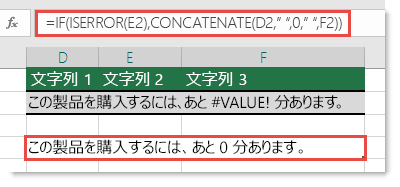
この数式の場合、IF 関数では IFERROR 関数を使って、E2 にエラーがあるかどうかを判断します。 エラーがある場合は、CONCATENATE 関数が D2、E2 および F2 の値を結合し (この関数でエラーが 0 に置き換えられます)、結果のテキスト文字列を表示します。 数式でスペース (" ") も使えば、値を区切るのに便利です。
補足説明
Excel Tech Communityで、いつでも専門家に質問できます。また、コミュニティでは、サポートを受けられます。










